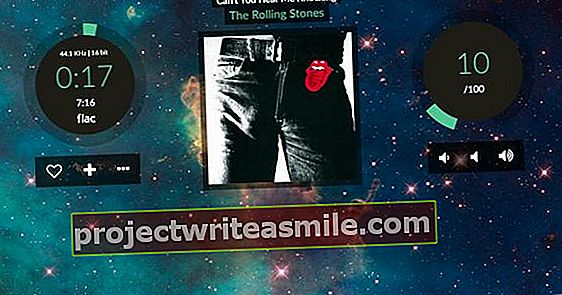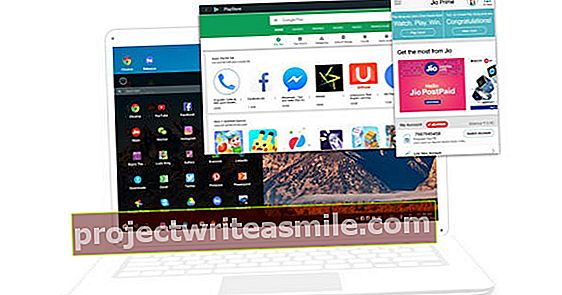Ak máte v počítači veľa aplikácií alebo sú povolené určité nastavenia, môžete dostávať veľa upozornení. Našťastie môžete vo Windows 10 ľahko vypnúť upozornenia na aplikácie.
V Centre akcií systému Windows 10 môžete pohodlne vidieť všetky oznámenia okamžite. Niektoré aplikácie, napríklad Facebook a Twitter, sú k svojim upozorneniam veľmi štedré. Bloatware, ktorý sa môže nachádzať vo vašom počítači, pravidelne zasiela oznámenia o prihlásení na odber antivírusového softvéru a ďalších nežiaducich vecí. Ak máte v počítači veľa aplikácií, ktoré neustále odosielajú oznámenia, môže to byť dosť znepokojujúce. Prečítajte si tiež: Zrýchlite a vylepšite Windows 10 v 15 krokoch.
Našťastie je možné zakázať upozornenia aplikácií. Tu vám ukážeme, ako ich v jednotlivých aplikáciách deaktivovať a ako zabezpečiť, aby už žiadna aplikácia nemohla odosielať upozornenia.
Zakázať všetky upozornenia aplikácií
Ak chcete prestať dostávať upozornenia z ktorejkoľvek aplikácie, môžete úplne vypnúť všetky upozornenia aplikácie.

Ísť do Štart> Nastavenia> Systém a kliknite na ľavom paneli Oznámenia a akcie. Vložte do pravej tably pod hlavičkouoznámenia prepínač Upozornenia aplikáciena od. Odteraz už nebudú aplikácie vo vašom počítači odosielať oznámenia do centra akcií.
Vypnite upozornenia pre konkrétne aplikácie
Existujú určité aplikácie, ktoré odosielajú príliš veľa upozornení, zatiaľ čo vy chcete dostávať upozornenia z iných aplikácií? Potom môžete pre každú aplikáciu určiť, či je povolené odosielať oznámenia do centra akcií alebo nie.
Ísť do Štart> Nastavenia> Systém a kliknite na ľavom paneli Oznámenia a akcie. Na pravej table posuňte zobrazenie nadol k hlavičkeZobraziť upozornenia z týchto aplikácií a zapnite prepínače aplikácií, z ktorých už nechcete dostávať upozornenia od. Ak existujú aplikácie, pre ktoré chcete dostávať upozornenia, musíte pre tieto aplikácie zapnúť prepínač On dať.
Zakážte Centrum akcií
Ak vôbec nie ste fanúšikom Action Center a nikdy ho skutočne nepoužívate, môžete ho tiež úplne vypnúť. To nie je možné prostredníctvom bežných nastavení systému Windows 10. Pre to musíte upraviť register.
Zadajte text do vyhľadávacieho panela regedit a stlačte Zadajte. Prejdite na HKEY_CURRENT_USER \ SOFTWARE> Politiky> Microsoft> Windows> Prieskumník a kliknite pravým tlačidlom myši do prázdnej oblasti na pravom paneli a vyberte Nová> hodnota DWORD (32-bitová). Pomenujte túto hodnotu DisableNotificationCenter. Dvakrát na ňu kliknite a zmeňte jej hodnotu na 1. kliknite na Ok a zatvor okno. Aby sa zmeny prejavili, budete musieť reštartovať počítač.
Ak v určitom okamihu stále chcete Centrum akcií späť, musíte sa vrátiť späť do programu Regedit HKEY_CURRENT_USER \ SOFTWARE> Politiky> Microsoft> Windows> Prieskumník navigovať a hodnota kľúča registra DisableNotificationCenter na 0 dať. Ak chcete použiť zmenu, reštartujte počítač.
Poznámka: Ak vás obťažujú iba nepríjemné rušivé upozornenia, nie je dobré deaktivovať Centrum akcií, pretože vám budú chýbať dôležité správy o vašom systéme. V takom prípade je lepšie deaktivovať všetky upozornenia na aplikácie alebo upozornenia z určitých aplikácií, ako je to popísané vyššie v prvom a druhom tipe.